7 tips för att ta tydliga och skarpa iPhone-foton av hög kvalitet
Får dina iPhone-foton ofta ett grynigt eller suddigt utseende? Om så är fallet, misströsta inte! Det är fullt möjligt att ta bilder av otroligt hög kvalitet med din iPhone. I den här handledningen kommer du att upptäcka sju tekniker för att ta professionella rena och skarpa iPhone-foton av bättre kvalitet än du någonsin trodde var möjligt.
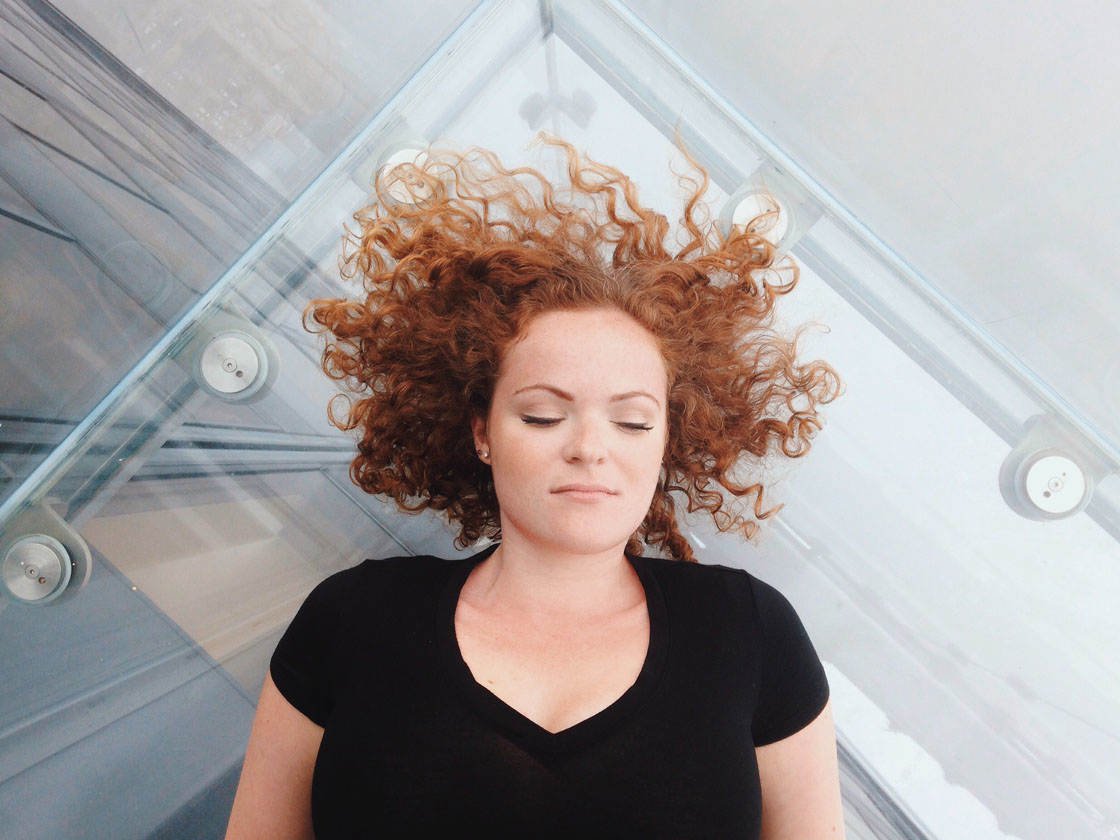
Håll dig stilla för skarpa iPhone-foton
Om du rör din iPhone överhuvudtaget när du tar ett foto kan bilden verka suddig på grund av att kameran skakar.
Detta är särskilt vanligt vid svagt ljus när kameran måste använda en långsammare slutartid för att släppa in tillräckligt med ljus för att skapa en bra exponering.
Om du får kameraskakningar som resulterar i suddiga foton måste du stabilisera din iPhone på något sätt.
Om du har ett iPhone-stativ och ett iPhone-stativfäste ska du se till att använda dem. Annars kan du improvisera genom att placera telefonen på en fast yta, till exempel en vägg eller ett räcke.
När du använder ett stativ är det en bra idé att använda en fjärrutlösare för att utlösa slutarknappen så att du inte behöver röra vid iPhone alls.
Du kan använda en fjärrstyrd bluetooth-utlösare som Muku Shuttr, eller bara koppla in dina Apple-hörlurar och använda volymknapparna för att utlösa slutaren.
En annan anledning till att bilderna blir suddiga kan bero på att HDR-fotoläget är aktiverat i iPhone-kameraappen. HDR-inställningen tar tre snabba bilder med olika exponeringar och kombinerar dem sedan för att skapa en enda välexponerad bild.
Men om du rör kameran medan de olika bilderna tas kan den resulterande bilden verka suddig. Så om du fotograferar i svagt ljus med HDR på är det bäst att använda ett stativ.
Sätt din fokuspunkt
Det är viktigt att få huvudmotivet skarpt fokuserat. Även om kameran i din iPhone har en bra autofokusfunktion rekommenderar jag att du alltid ställer in fokuspunkten manuellt för att se till att du fokuserar på precis rätt del av scenen.
I ett porträttfoto skulle du till exempel normalt ställa in fokuspunkten på personens ansikte. I fotot nedan är klockan fokuspunkten så det är där jag ställde in mitt fokus.
För att ställa in fokuspunkten trycker du helt enkelt på huvudmotivet på skärmen i kameraappen. En gul ruta visas runt det område där fokus har ställts in.
Att ställa in fokus manuellt är särskilt viktigt vid närbilder. Ju närmare motivet är kamerans objektiv, desto mindre blir skärpedjupet.
Ett litet skärpedjup innebär att endast en liten del av bilden kommer att vara i fokus medan resten av bilden verkar suddig.
Det är därför viktigt att du trycker på för att ställa in fokus på huvudmotivet, annars kan motivet verka suddigt medan bakgrunden är i fokus.
Exponera bilden korrekt
Exponering hänvisar till ljusstyrkan i ditt foto. Det är viktigt att skapa bilder med bra exponeringsnivåer för att säkerställa att du kan se många detaljer i de viktiga delarna av scenen.
Om bilden är underexponerad kommer detaljerna att döljas i de mörka skuggorna. Och om den är överexponerad förlorar du detaljer i de ljusare högdagrarna.
Hur får du då rätt exponering? Det är faktiskt väldigt enkelt på iPhone.
Först måste du trycka på för att ställa in fokus på huvudmotivet, och sedan är det bara att svepa uppåt eller nedåt på skärmen för att justera exponeringen.
Svep uppåt för att göra bilden ljusare och nedåt för att göra den mörkare. Målet är att se till att ditt huvudmotiv är korrekt exponerat med mycket färg och detaljer synliga.
I scener med hög kontrast, som den ovan, där du har mörka skuggor, går det bra att dessa områden verkar mörka eller till och med rent svarta.
Det är faktiskt så att mörka skuggor kan bidra till stämningen och atmosfären i bilden. Det viktiga är att se till att ditt huvudmotiv inte är under- eller överexponerat.
Om du är osäker kan du underexponera fotot något. Du kan vanligtvis ljusa upp skuggorna lite i efterbearbetningen, men överexponerade ”utblåsta” högdagrar som ser rent vita ut och saknar detaljrikedom kan aldrig återställas i redigeringen.
Att vara uppmärksam på ljuset
När du fotograferar ska du vara uppmärksam på ljusets riktning. Detta är särskilt viktigt vid porträttfotografering när du vill se till att ansiktsdetaljerna syns tydligt.
I fotot nedan innebär placeringen av motivet med ryggen mot ljuset att ansiktet ligger i en mörk skugga med mycket få detaljer synliga.
I nästa foto kan du se att genom att helt enkelt vända min modell mot fönstret faller ljuset på hans ansikte i en mycket bättre vinkel.
Naturligtvis finns det fortfarande skuggor som skapas av persiennerna i fönstret, och den ena sidan av ansiktet ligger i skugga, men detta var ett kreativt val för att lägga till lite visuellt intresse och dramatik.
Om du vill belysa motivets ansikte fullt ut för att visa maximal detaljrikedom måste du se till att ljuset lyser rakt mot dem som i exemplet nedan.
Var uppmärksam på rörelser i scenen
När du tar bilder kommer du att märka att allt som rör sig i scenen kan verka suddigt, särskilt i svagt ljus när kameran använder en långsammare slutartid.
Under vissa omständigheter kan rörelseoskärpa bidra till berättelsen i ditt foto, till exempel visar oskärpan i det här snabba tåget hur snabbt det körde förbi mig.
Om du vill att hela bilden ska verka skarp utan rörelseoskärpa är det dock bäst att fotografera stillastående motiv.
Om det finns rörelse minskar risken för rörelseoskärpa om du inför mer ljus i scenen eftersom kameran kan använda en snabbare slutartid.
Om du till exempel fotograferar i ett ljust solsken på gatan innebär det att kameran kan använda en snabbare slutartid än om du fotograferar i de mörkare skuggorna.
Om det finns några rörliga motiv i scenen använder du burst-läget för att ge dig själv den bästa chansen att få åtminstone en skarp bild utan rörelseoskärpa.
Om du vill aktivera burst-läget i den ursprungliga kameraappen håller du helt enkelt ned avtryckaren för att avfyra en serie bilder.
Undervik korn
Grå eller ”digitalt brus” anses vanligtvis vara en dålig sak eftersom det försämrar kvaliteten på dina foton och minskar deras skärpa och tydlighet.
Grå kan orsakas av flera faktorer, bland annat dåligt ljus, överbehandling eller en dålig kamerasensor.
De nyare modellerna av iPhone har bättre sensorer vilket är anledningen till att bilderna tenderar att se klarare och skarpare ut, men oavsett vilken iPhone du har finns det säkert åtgärder du kan vidta för att minska korn i dina bilder.
Har du lagt märke till att dina foton i svagt ljus och på natten ofta ser korniga ut? Detta är ett vanligt problem eftersom kameran tenderar att använda en högre ISO-inställning för att skapa en ljusare exponering.
Men nackdelen med en hög ISO-inställning är att den resulterar i en kornig eller ”brusig” bild.
I sådana fall finns det två saker du kan göra. Den ena är att öka ljusnivåerna om möjligt genom att tända en lampa eller flytta till ett ljusare område.
Desto mer ljus i scenen, desto lägre blir ISO-inställningen och desto mindre korn kommer därför att synas i dina bilder.
Om du kämpar med svagt ljus och ändå får korniga foton hjälper det att svepa nedåt på kameraskärmen för att minska exponeringen.
Om du talar om för kameran att du vill att bilden ska verka mörkare kan du få skuggorna att verka rent svarta.
Detta förhindrar i princip att kameran försöker ljusa upp skuggorna och visa detaljer (vilket resulterar i korn).
Alternativt kan du prova att använda en app för lång exponering som Cortex Cam, NightCap Pro eller Average Camera Pro.
Dessa appar fungerar genom att fotografera och kombinera flera exponeringar av scenen, vilket resulterar i en jämnare och mindre kornig bild med bättre total exponering.
Cortex Cam är min favoritapp för fotografering i svagt ljus. Den kombinerar flera bilder till en kornfri bild på några sekunder.
Den kräver inte heller något stativ, så länge du har en stadig hand. För bästa resultat rekommenderar jag dock att du använder ett stativ om du har ett.
För att uppnå bästa resultat bör du slutligen vara försiktig när du redigerar dina bilder. Om du överdriver med starka redigeringseffekter kan det ta fram kornet i dina bilder. Fotot nedan har överbehandlats och kornet är särskilt synligt i himlen.
När du använder redigeringsappar för att förbättra dina foton ska du vara uppmärksam när du tillämpar varje effekt för att se till att den inte tillför korn.
I synnerhet kan ljusare skuggor och tillämpning av HDR-effekter föra in korn i dina bilder.
Istället för att ljusa upp alla skuggor i en bild är ett bra tips att använda verktyget Selektivt verktyg eller Penselverktyget i Snapseed för att göra exakta selektiva förbättringar.
I fotot ovan använde jag Snapseeds fotoredigeringsverktyg för att ljusa upp motivets ansikte och ge det mer detaljrikedom utan att ljusa upp något av de andra områdena i scenen.
Skärpa foton i efterbearbetning
Det sista tipset i den här handledningen är att använda en redigeringsapp för att skärpa dina foton i efterbearbetning.
Detta kan hjälpa dig att få ännu skarpare foton med ett skarpt och högkvalitativt utseende, redo att delas på sociala medier eller skrivas ut.
Appar som Snapseed, VSCO, AfterLight, FilterStorm Neue, Faded och PS Express har bra skärpningsverktyg som ger en bild ett kvalitetsutseende.
För bilder från regniga dagar använder jag gärna detaljverktyget i Snapseed och Clarify-funktionen i AfterLight för att ge regndropparna mer detaljer.
Tänk på att man bör vara försiktig när man använder skärpningsverktygen.
Överdriven skärpning kan få bilden att se kornig ut, så håll skärpningen diskret. Målet är att förbättra detaljerna utan att införa korn.
Ett sista tips är att prova att öka kontrasten lite när du redigerar dina foton, eftersom det kan få en bild att se skarpare ut.




